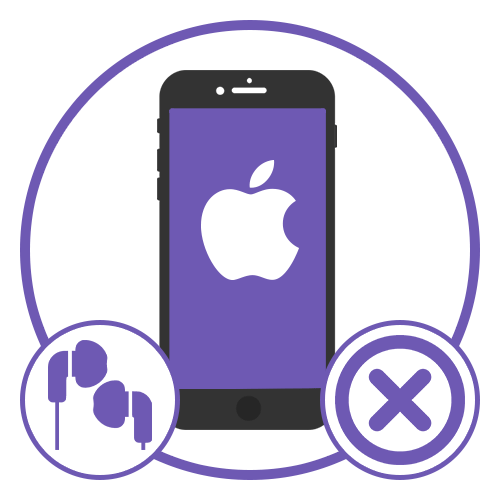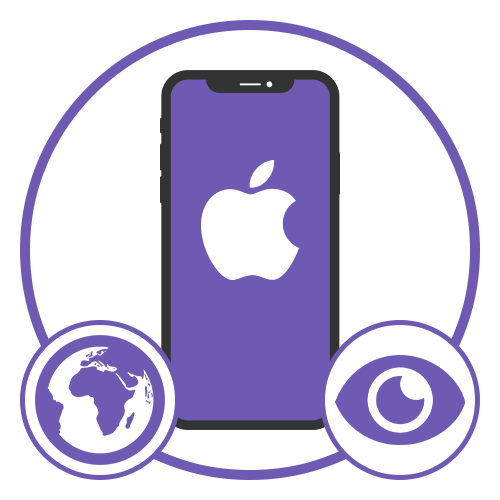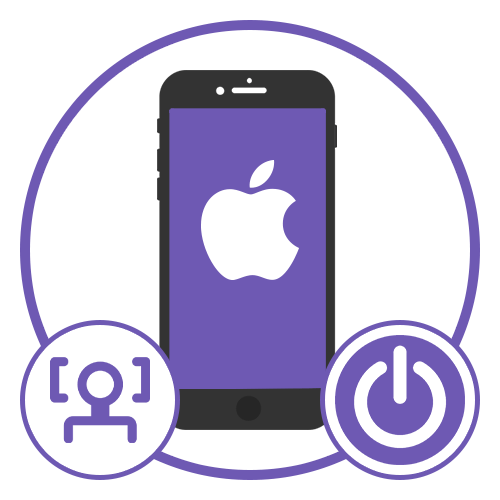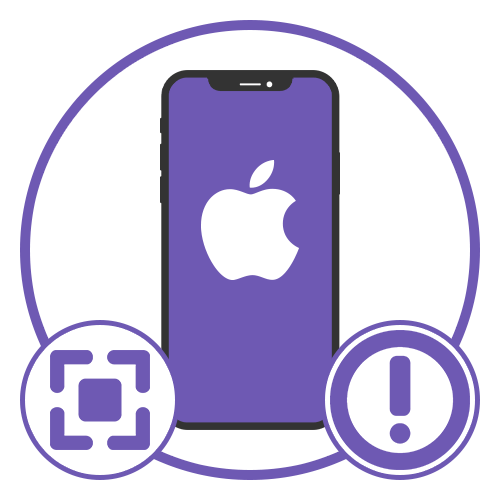Зміст
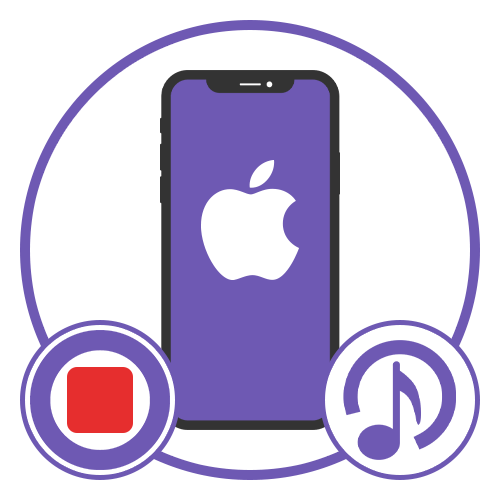
Спосіб 1: стандартні засоби
За замовчуванням на iPhone в даний час присутній всього лише два способи створення відео з автоматичним накладенням фонової музики, один з яких є додатковим. У той же час, стандартні рішення сильно поступаються стороннім додаткам за якістю і допоміжним можливостям.
Варіант 1: зйомка з фоновою музикою
Найбільш простий спосіб виконання поставленого завдання полягає в одночасному використанні стандартної «камери» і будь-якого музичного додатка. Для цього в першу чергу необхідно заздалегідь включити потрібну музику, відкрити зазначену програму і перейти на вкладку »Фото" .
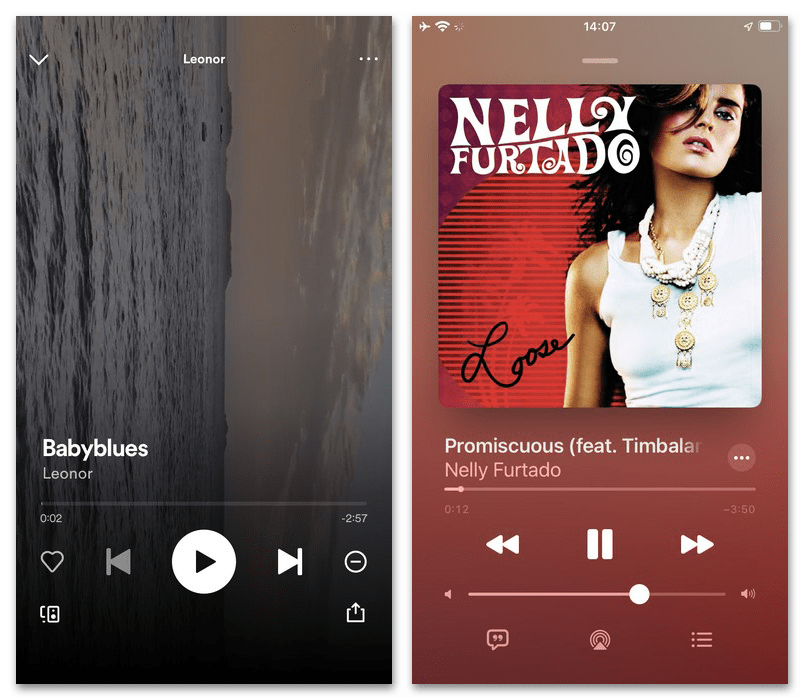
В даному режимі слід затиснути кнопку затвора в нижній центральній частині екрана, змістити в праву частину панелі і відпустити. Щоб зупинити запис в подальшому, і тим самим зберегти відео з музикою в медіатеку, потрібно повторно торкнутися зазначеної кнопки.
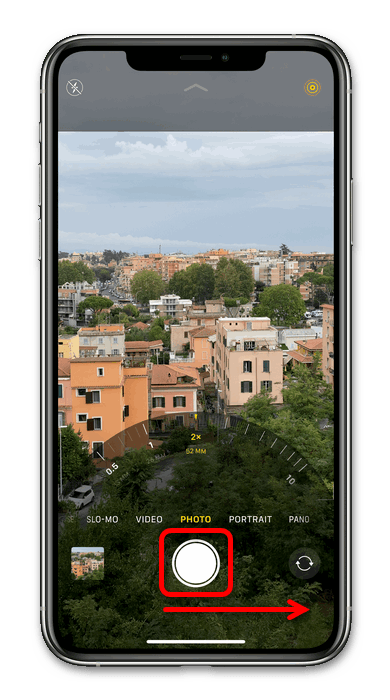
Головний недолік такого рішення зводиться до досить низькій якості музики, яке буде у багато разів поступатися оригінальній доріжці і звуків з мікрофона. До того ж, доступний метод виключно на безрамкових моделях iPhone, на яких використовується новий інтерфейс камери, тоді пристрої в &171;старих&187; форм-факторах обмежені сторонніми засобами.
Варіант 2: Запис екрану з музикою
Як вже було згадано, одним з додаткових рішень є запис екрану пристрою, яка в кінцевому рахунку також стане повноцінною відеозаписом. Щоб автоматично додати фонову музику в даному випадку, досить просто включити потрібний трек і натиснути запис – звук в оригінальній якості буде захоплений за замовчуванням з практично будь-яких системних джерел.
Детальніше: Як записати екран на iPhone
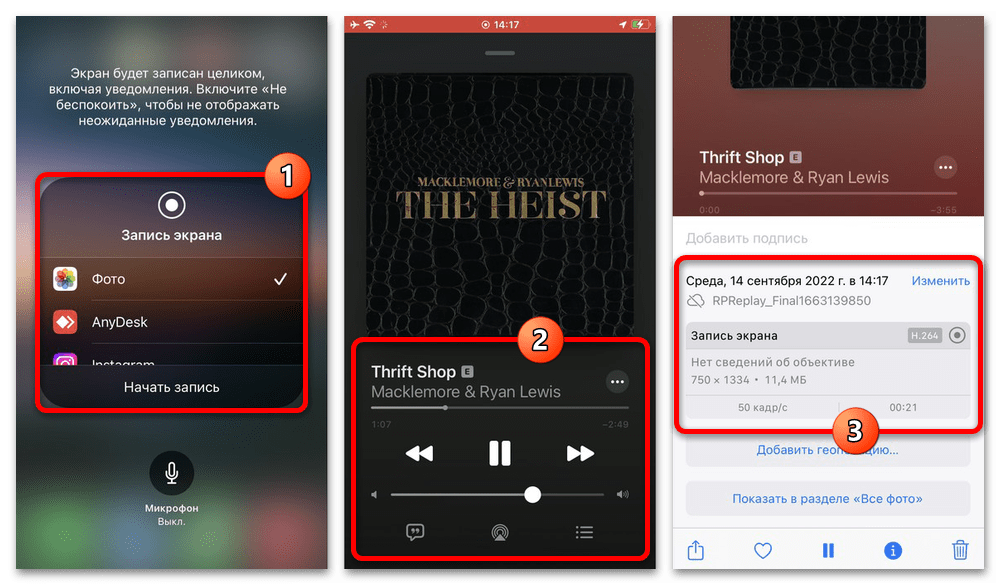
Особливу увагу в даному випадку важливо приділити можливості одночасного відтворення відео, в якому немає звуку, і запису екрану з грає на тлі музикою. На жаль, подібний підхід навряд чи вийде застосувати і отримати прийнятний результат через зайвих елементів інтерфейсу.
Спосіб 2: сторонні програми
Набагато більш зручним рішенням можна вважати сторонні програми з функцією камери, які в повній мірі спочатку підтримують зйомку і автоматичне накладення музики. При цьому кожне рішення має власні недоліки, будь то платна підписка або обмеженість певною соціальною мережею.
Читайте також: зйомка відео з паузою на iPhone
Варіант 1: VideoMuse
Максимально просте додаток VideoMuse обмежена можливістю запису відео в максимальному для пристрою якості без будь-яких додаткових фільтрів, але при цьому з автоматичним захопленням грає на тлі музики. На відміну від стандартного варіанту, розглянутого на початку інструкції, дане рішення працює з усіма моделями і практично не знижує якість звуку.
- Встановіть додаток з офіційної сторінки за вказаною вище посиланням і після цього у спливаючому вікні на головному екрані підтвердіть відкриття доступу до використання камери. По завершенні можна відразу ознайомитися з інтерфейсом, де центральна кнопка запускає запис, а бічна стрілочка включає фронтальну камеру.
- Перейдіть до будь-якої музичної програми, будь то стандартна Apple Music або будь-яка інша послуга, яка дозволяє відтворювати музику у фоновому режимі, і почніть відтворення. Під час цього потрібно повернутися в розглянуте додаток, натиснути кнопку затвора і записати відео.
- Щоб завершити запис, повторно використовуйте зазначену раніше кнопку з червоною іконкою і у спливаючому вікні в обов'язковому порядку відкрийте доступ до медіатеки пристрою. Якщо все було зроблено правильно, в результаті з'явиться екран «Saved to Photos» з можливістю попереднього перегляду результату.
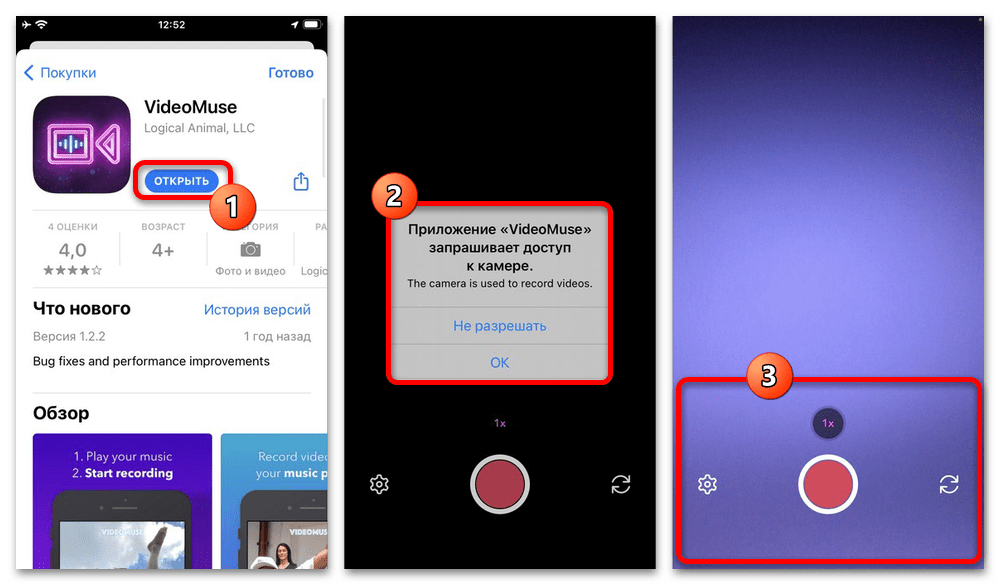
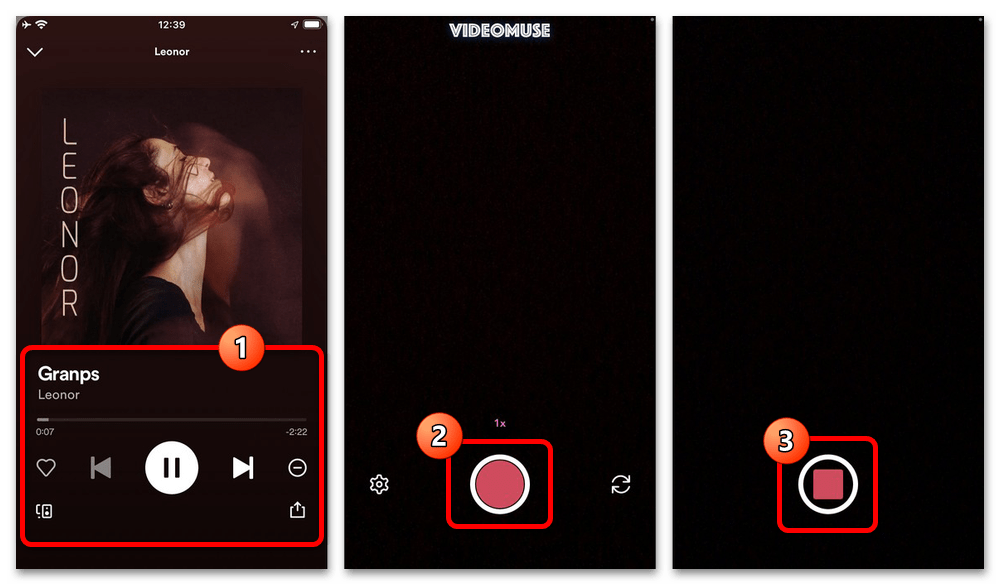
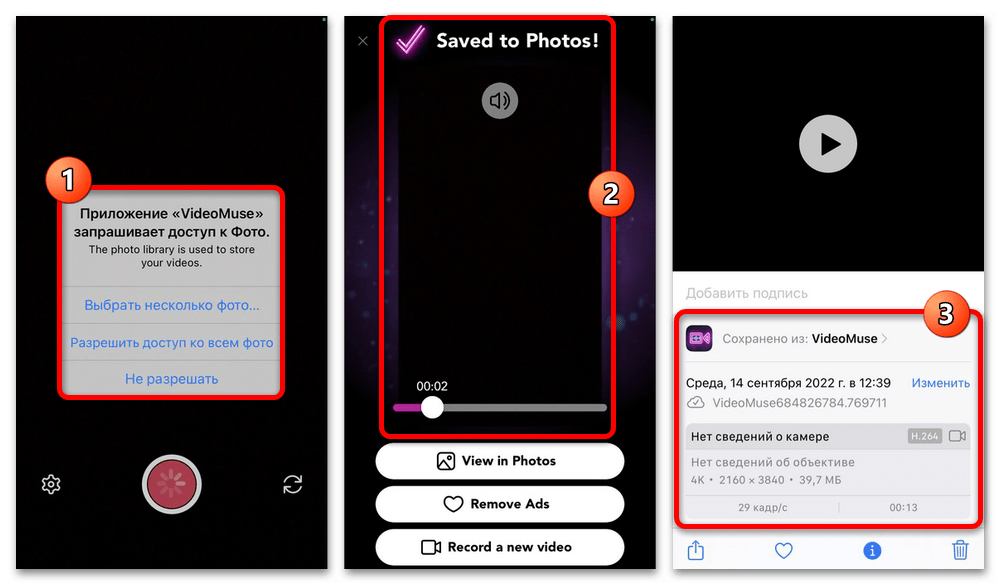
Копія даного запису автоматично потрапляє в галерею, і тому готельне збереження не потрібно. У той же час, якщо вас щось не влаштовує, можна з легкістю повторити спробу за допомогою опції «Record a new video» .
Варіант 2: Media Monster
Більш універсальний засіб Media Monster являє собою камеру за аналогією з попереднім варіантом, але при цьому містить величезну кількість допоміжних функцій. На жаль, безкоштовно доступні лише деякі можливості на зразок зйомки з музикою, тоді як все інше розблокується по платній підписці.
- Завантаживши та вперше відкривши програму, на головній сторінці натисніть кнопку «Accept»
і в черзі у спливаючих вікнах підтвердьте використання камери, мікрофона та сховища. Якщо щось пропустите на етапі початкового налаштування, це можна буде в майбутньому виправити через системні параметри.
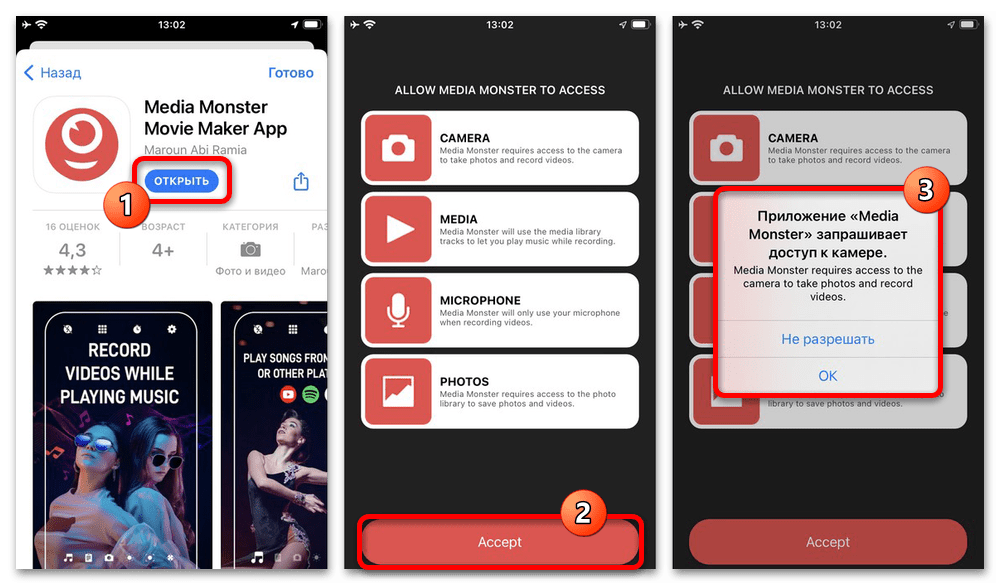
Особливу увагу потрібно приділити екрану «Select Media Source» , де можна заздалегідь вибрати джерело музики для більш зручного управління без відкриття пов'язаного додатки. Також не буде зайвим заздалегідь внести настройки в роботу камери, наприклад, якщо ви хочете за замовчуванням використовувати фронталку.
- Розібравшись з підготовкою і опинившись на головній сторінці, в лівій частині нижньої панелі торкніться іконки музики, натисніть кнопку відтворення і після переходу в прив'язане раніше додаток підтвердіть доступ до облікового запису. Якщо все було зроблено правильно, в подальшому музику можна буде відтворювати і зупиняти за допомогою зазначеної раніше панелі.
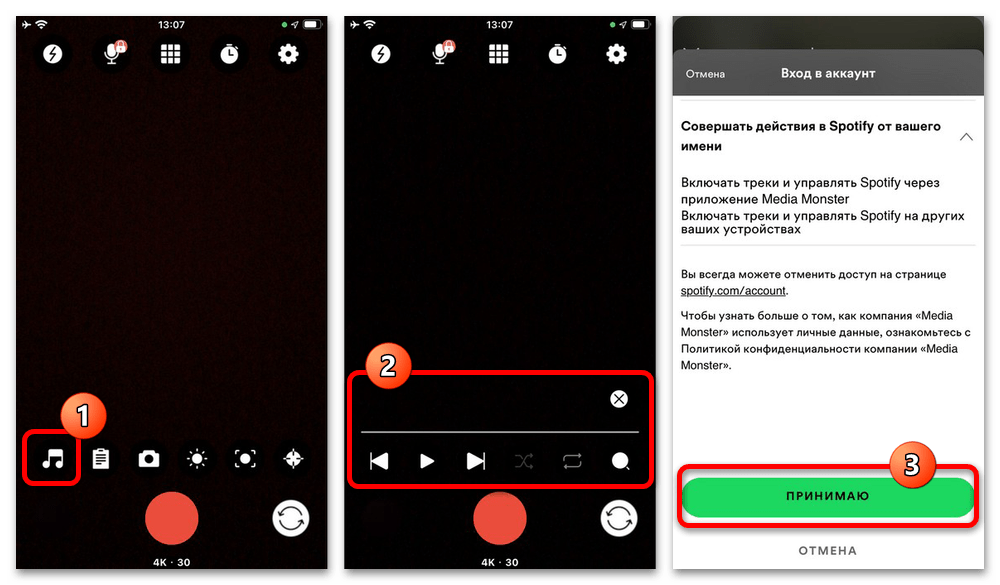
В якості альтернативи, якщо вами не використовуються музичні платформи, можете просто відкрити будь-який додаток з підтримкою фонового відтворення, включити музику, повернутися до Media Monster і почати зйомку ролика. Однак враховуйте, що далеко не всі джерела підійдуть для цих цілей і тим більше гарантують високу якість звучання.
- Натисніть велику червону центральну кнопку, щоб розпочати запис відео. Для завершення потрібно використовувати схожий елемент управління в тій же частині екрану.
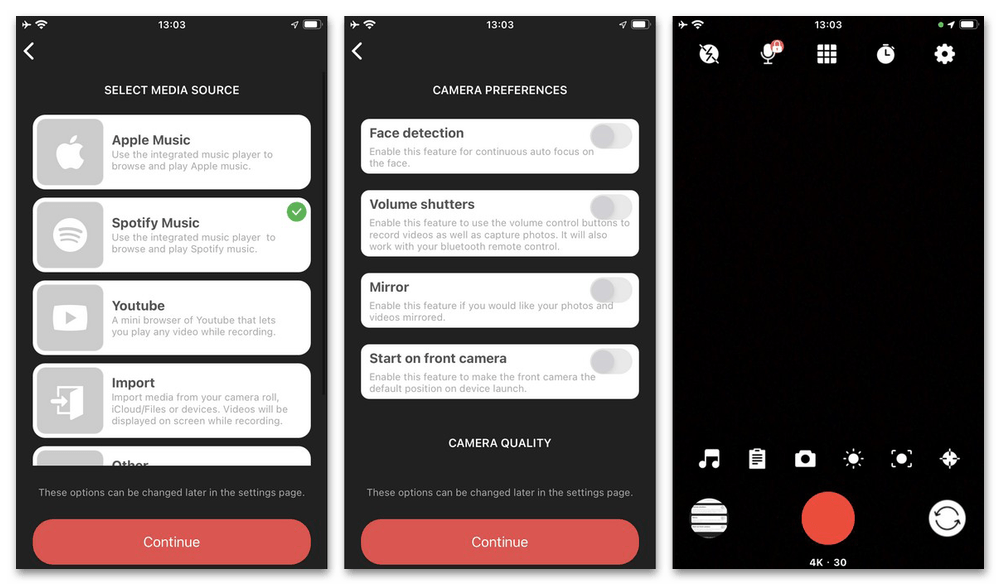
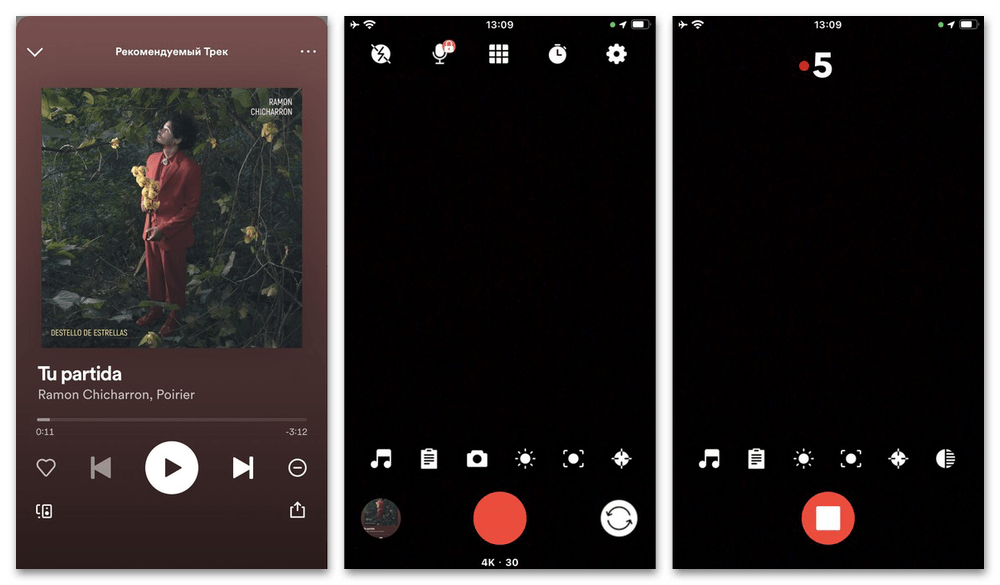
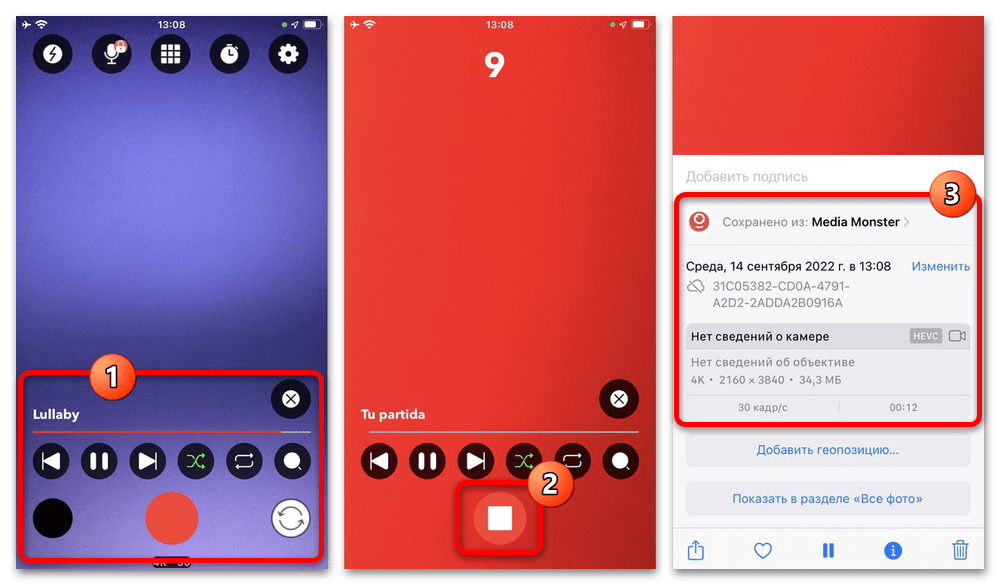
Якщо запис було успішно завершено, файл автоматично з'явиться в медіатеці пристрою. Крім цього, в самому додатку також будуть доступні інструменти для зміни ролика і моментальної відправки в інші додатки за допомогою функції»поділитися" , про що ми окремо розповідати не будемо.
Варіант 3: соціальні мережі
Досить зручним рішенням можуть стати Додатки різних соціальних мереж на кшталт TikTok або Instagram, вбудований редактор в яких дозволяє паралельно знімати відео і відтворювати музику. Найчастіше подібні можливості строго обмежені вбудованою бібліотекою музики, але зате в максимально високій якості, так як замість мікрофона оригінальна музика накладається поверх відеоряду.
Детальніше:
зйомка відео в TikTok
зйомка відео з музикою в Instagram
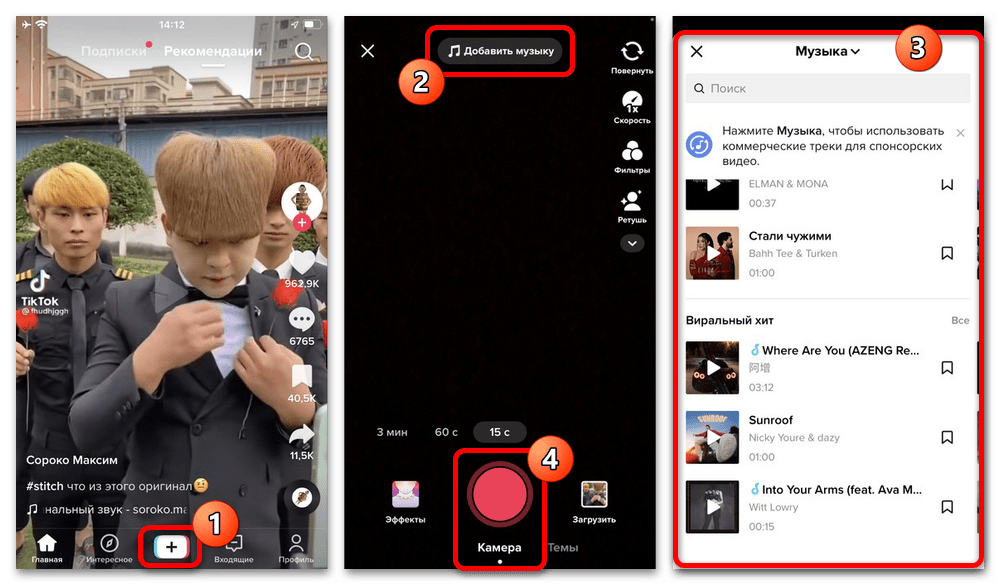
Основний і єдиний недолік, що робить сумнівним подібне рішення в більшості випадків, це суворе обмеження соціальною мережею. Так, наприклад, не можна створити відео в Тіктоку і зберегти в галерею Айфона без попередньої публікації.
Спосіб 3: Додавання музики до відео
Ще одним способом, здебільшого доповнює розділ сторонніх додатків, є накладення музики поверх заздалегідь знятого відеоролика. Це дозволяє повністю виключити всі можливі проблеми з низькою якістю або різницею в тривалості.
Детальніше: накладання музики на відео на iPhone
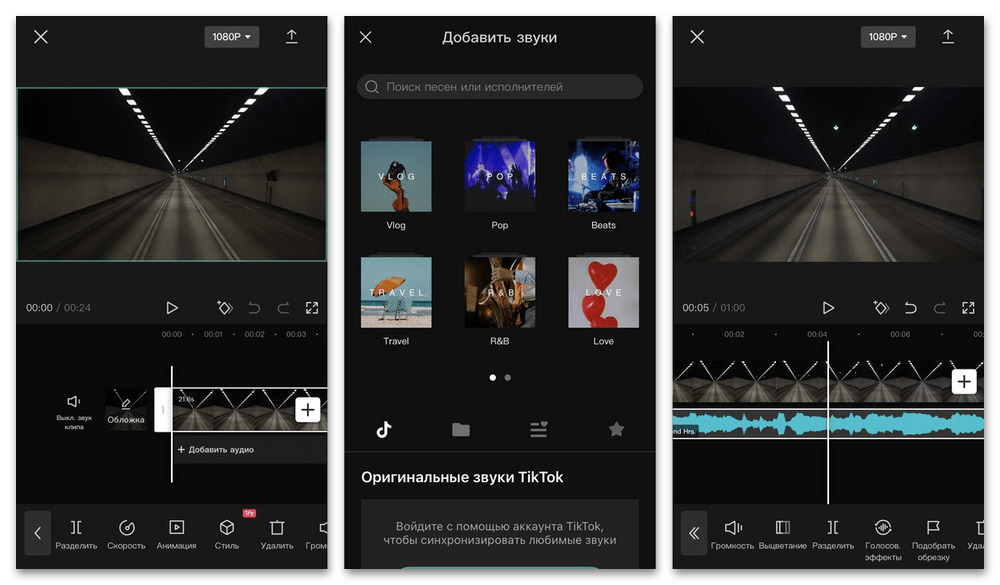
Дане рішення було нами детально розглянуто в іншій інструкції на сайті, і в більшості випадків воно є кращим. До того ж, сторонні додатки з легкістю можна замінити, наприклад, на онлайн-сервіси, доступні безкоштовно і не потребують установки додаткового ПЗ.